显卡驱动程序的安装是一个相对简单的过程,但为了确保最佳性能和兼容性,遵循正确的步骤至关重要,以下是详细的显卡驱动程序安装指南:,准备工作,
 ,在开始之前,您需要准备以下几项内容:,1、
,在开始之前,您需要准备以下几项内容:,1、
确定显卡型号:右键点击“计算机”或“此电脑”,选择“属性”,然后进入“设备管理器”,展开“显示适配器”以查看您的显卡型号。,2、
下载最新驱动:访问显卡制造商的官方网站(如NVIDIA、AMD或Intel),根据您的显卡型号下载最新的驱动程序。,3、
备份数据:虽然不常见,但更新驱动程序有时会导致系统不稳定,因此建议备份重要数据。,安装步骤,1. 关闭不必要的程序,在安装驱动程序之前,请关闭所有正在运行的程序,特别是杀毒软件,因为它们可能会干扰安装过程。,2. 安装驱动程序,执行以下步骤之一,根据您的操作系统:,Windows 10/11:右键点击下载的驱动程序文件(通常是.exe或.zip文件),选择“以管理员身份运行”,然后按照屏幕上的指示完成安装。,Windows 7/8:打开下载的.exe文件,按照屏幕上的指示进行安装。,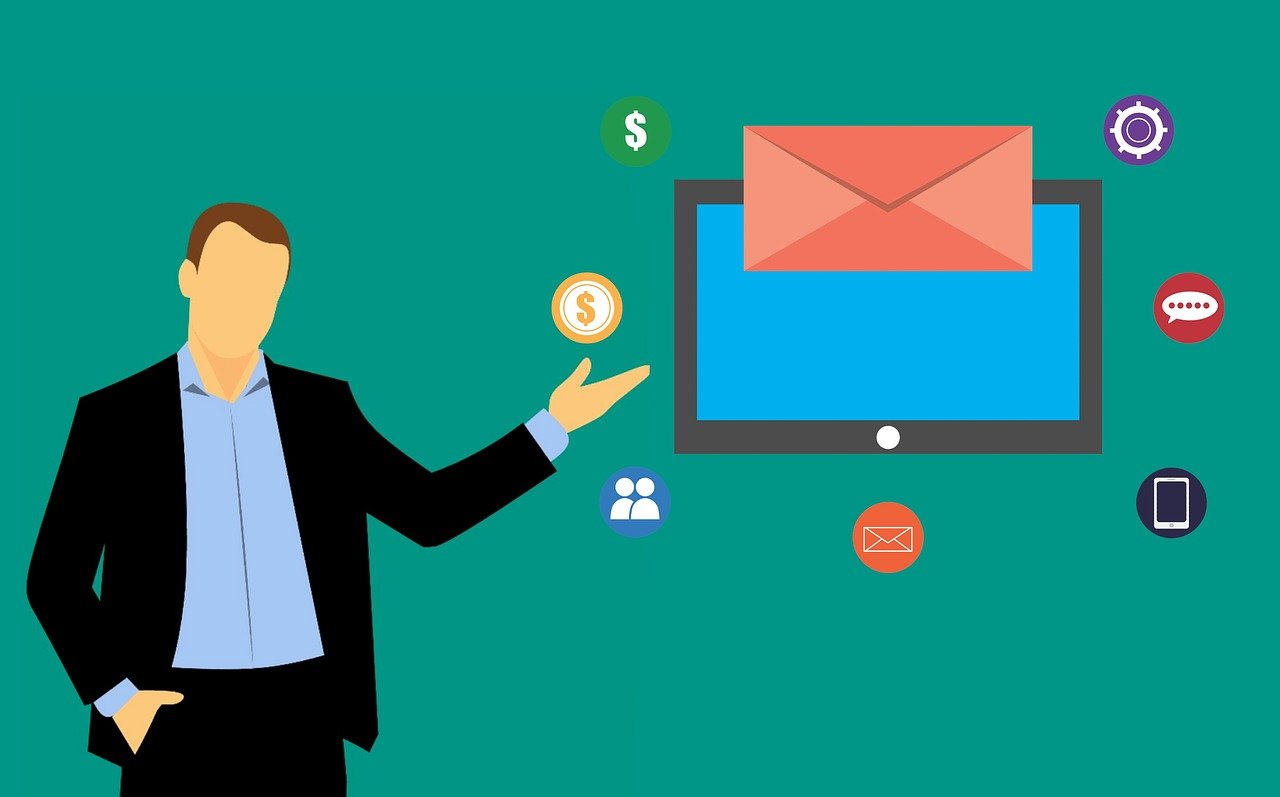
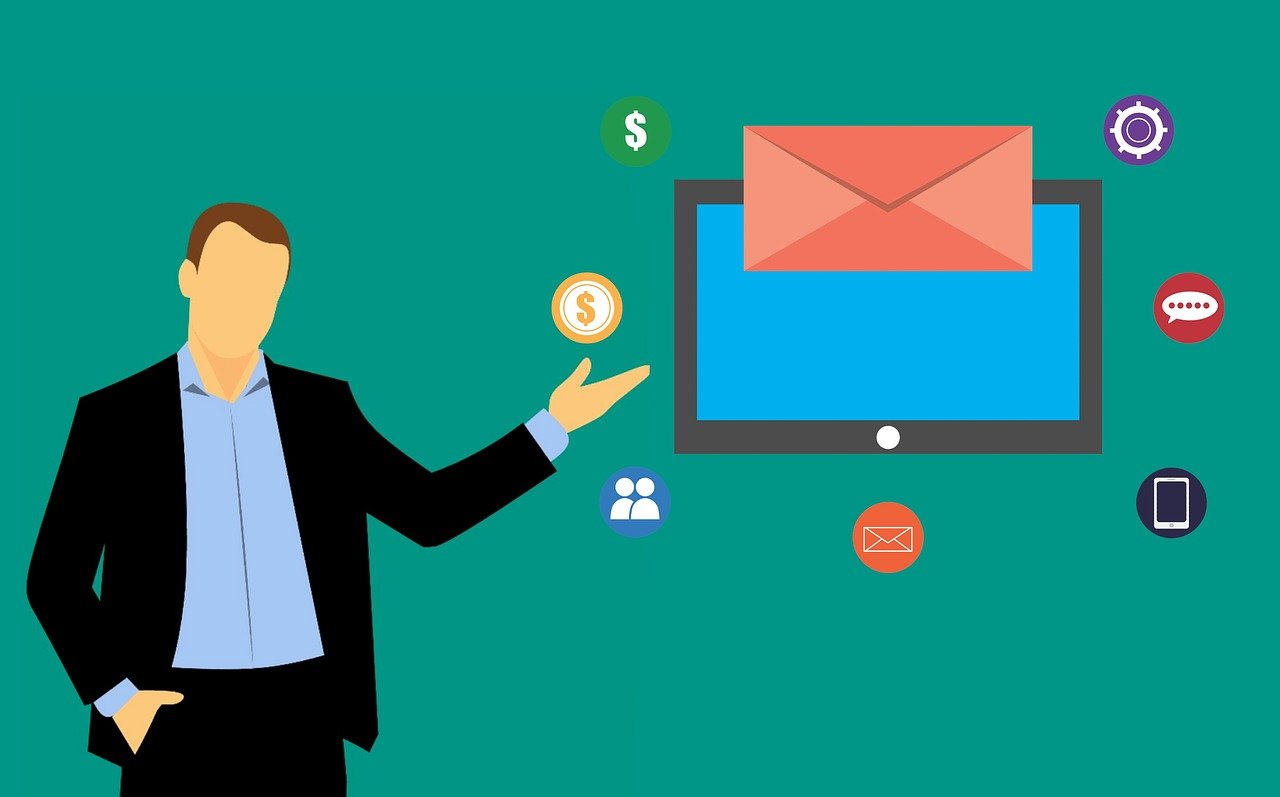 ,3. 重启计算机,安装完成后,重启您的计算机以确保新驱动程序正确加载。,4. 验证安装,重启后,您可以再次进入“设备管理器”检查显卡状态,确保没有任何错误信息,您可以通过运行一个图形密集型应用程序或游戏来测试显卡性能是否有所提升。,故障排除,如果在安装过程中遇到问题,可以尝试以下解决方案:,驱动程序无法安装:确保您有足够的权限(以管理员身份登录),并检查是否有任何软件冲突。,系统崩溃或蓝屏:使用“安全模式”启动计算机,卸载有问题的驱动程序,然后尝试重新安装。,性能问题:确保您的显卡驱动程序与您的硬件和操作系统版本兼容。,相关问题与解答,Q1: 如果我不知道我的显卡型号怎么办?,
,3. 重启计算机,安装完成后,重启您的计算机以确保新驱动程序正确加载。,4. 验证安装,重启后,您可以再次进入“设备管理器”检查显卡状态,确保没有任何错误信息,您可以通过运行一个图形密集型应用程序或游戏来测试显卡性能是否有所提升。,故障排除,如果在安装过程中遇到问题,可以尝试以下解决方案:,驱动程序无法安装:确保您有足够的权限(以管理员身份登录),并检查是否有任何软件冲突。,系统崩溃或蓝屏:使用“安全模式”启动计算机,卸载有问题的驱动程序,然后尝试重新安装。,性能问题:确保您的显卡驱动程序与您的硬件和操作系统版本兼容。,相关问题与解答,Q1: 如果我不知道我的显卡型号怎么办?,
 ,A1: 您可以使用设备管理器来查看显卡型号,或者使用第三方软件如CPU-Z来获取详细信息。,Q2: 我应该多久更新一次显卡驱动程序?,A2: 通常,只有在出现性能问题或兼容性问题时才需要更新驱动程序,您可以定期检查制造商网站以获取最新驱动程序。,Q3: 如果我在安装驱动程序时遇到错误怎么办?,A3: 确保下载的驱动程序与您的显卡型号和操作系统版本完全匹配,如果问题持续存在,尝试从制造商的支持论坛或社区寻求帮助。,Q4: 我可以在没有互联网连接的情况下安装驱动程序吗?,A4: 是的,您可以在有互联网连接的设备上下载驱动程序,然后通过USB驱动器或其他存储设备将其传输到目标计算机上进行安装。,遵循上述步骤和建议,您应该能够顺利地为您的显卡安装最新的驱动程序,并享受到更好的性能和稳定性。,
,A1: 您可以使用设备管理器来查看显卡型号,或者使用第三方软件如CPU-Z来获取详细信息。,Q2: 我应该多久更新一次显卡驱动程序?,A2: 通常,只有在出现性能问题或兼容性问题时才需要更新驱动程序,您可以定期检查制造商网站以获取最新驱动程序。,Q3: 如果我在安装驱动程序时遇到错误怎么办?,A3: 确保下载的驱动程序与您的显卡型号和操作系统版本完全匹配,如果问题持续存在,尝试从制造商的支持论坛或社区寻求帮助。,Q4: 我可以在没有互联网连接的情况下安装驱动程序吗?,A4: 是的,您可以在有互联网连接的设备上下载驱动程序,然后通过USB驱动器或其他存储设备将其传输到目标计算机上进行安装。,遵循上述步骤和建议,您应该能够顺利地为您的显卡安装最新的驱动程序,并享受到更好的性能和稳定性。,

 国外主机测评 - 国外VPS,国外服务器,国外云服务器,测评及优惠码
国外主机测评 - 国外VPS,国外服务器,国外云服务器,测评及优惠码















